Accusonus Rhythmiq 使用方法详解(进阶版)
我是yosi,看守。
前两次讲解了功能和基本用法。
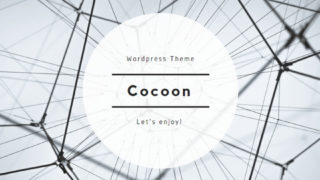

在本文中,我将进一步解释如何使用它。
如何使用 MIDI Learn 切换参数
Rhythmiq 的“MIDI Learn”非常强大。
原因是它可以用“MIDI Note”操作。
“MIDI CC”很麻烦,但“MIDI Note”很容易。
基本用法基本请参阅。
我将解释以下内容。
- 在“MIDI Note”中使用“Freeze”
-用“MIDI Note”切换“播放列表”
用“MIDI Note”切换“场景”
它可以在改变歌曲中的鼓模式时使用。
简而言之,您可以通过创建一个 Pattern 并在您想要调用它的时间发送一个 MIDI 音符来调用不同的 Pattern。
就是这样
“场景”是屏幕底部的以下部分。
更改参数并在“场景”中注册
长按注册。
我准备了一个 GIF 视频。
使用“MIDI Learn”将“场景”注册为 MIDI 音符
单击 MIDI LEAEN,单击 Scene 1 按钮,然后单击 C4 音符。
如果在 PC 键盘上响起 Z “C4”随着琴键发声。
如果您可以注册,“C1”将分配给“场景 2”,如下所示。
(FL Studio的C4一般是C2)
我准备了一个 GIF 视频。
将“冻结”与“MIDI 音符”一起使用
使用“MIDI Learn”将“Freeze”注册为 MIDI 音符。
我拍了一个GIF视频。
这很有用,不是吗?
请注意,切换“场景”和同时使用“冻结”时,“场景”优先。
切换“场景”时,会强制取消“冻结”。
用“MIDI Note”切换“播放列表”
我想不出它有什么用,但我暂时解释一下。
首先,用“MIDI Note”切换“播放列表”。
它是“播放列表”的开关,但“下一个”和“上一个”可以通过“MIDI Lean”进行操作。
无法飞往特定的 Loop。
注册“播放列表”以使用“MIDI 学习”进行切换
首先,注册“PlayList”作为准备。
您可以通过在“播放列表”中注册来切换循环。
要注册到“播放列表”,请选择要注册的循环,单击左上角的点,然后单击“发送到播放列表”。
我还准备了一个 GIF 视频。
按照相同的步骤注册多个项目。
将参数分配给“MIDI LEAEN”
在这里,将 FL Studio“C4”注释分配给“下一步”按钮。
单击 MIDI LEAEN,单击下一步按钮,然后单击 C4 音符。
如果在 PC 键盘上响起 Z “C4”随着琴键发声。
如果您可以注册,“C2”将分配给“播放列表:下一个”,如下所示。
(FL Studio的C4一般是C2)
现在每次发音 C2 时,“播放列表”都会前进到下一个。
请注意,切换需要一些时间,因此您需要先发送 MIDI 音符 2 到 XNUMX 小节。 (根据样品的不同似乎有所不同)
Accusonus的Rhythmiq使用方法详解(进阶版)总结
个人觉得“冻结”功能用得最多。
如果你使用它,似乎你可以生成新的短语。
这是 Rhythmiq 暂时的最后一篇文章。
如果你正在使用它并且有新的发现,我会再写一遍。
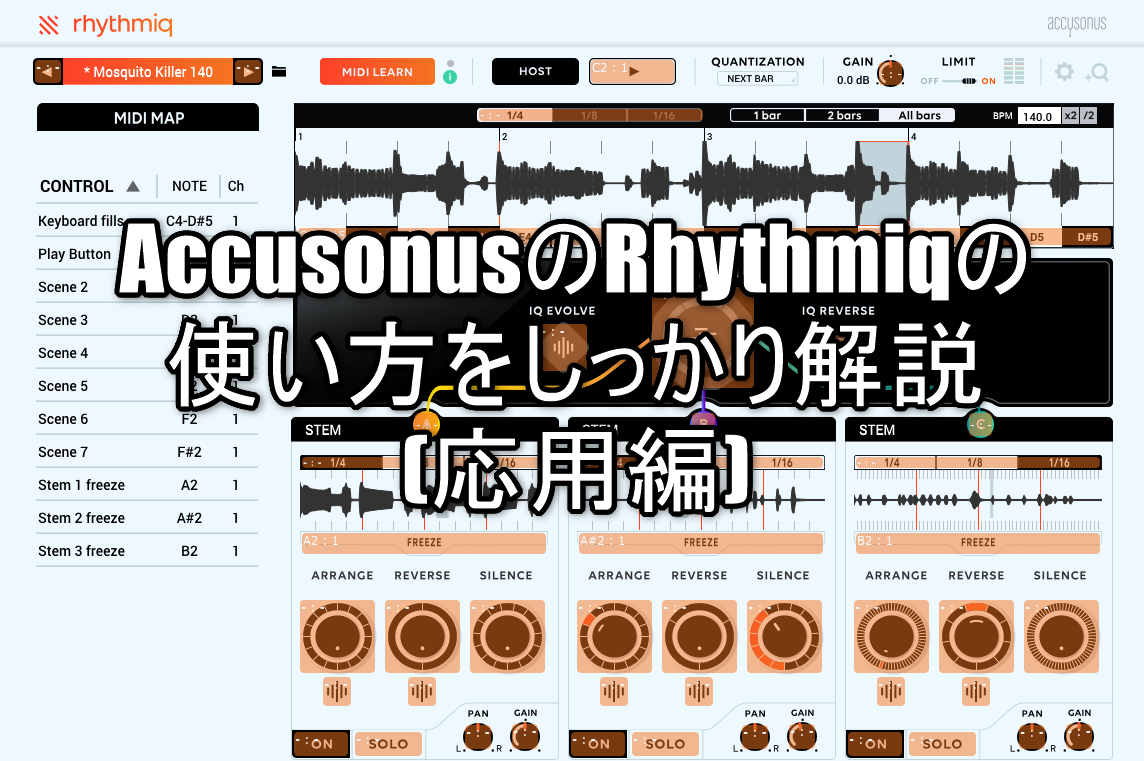




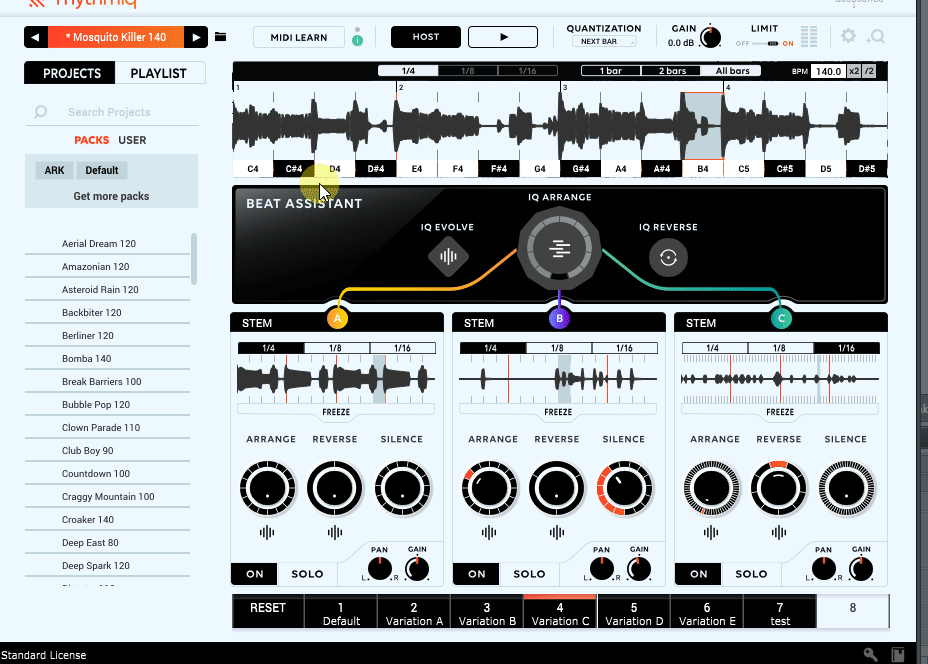
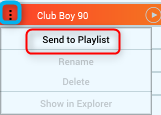
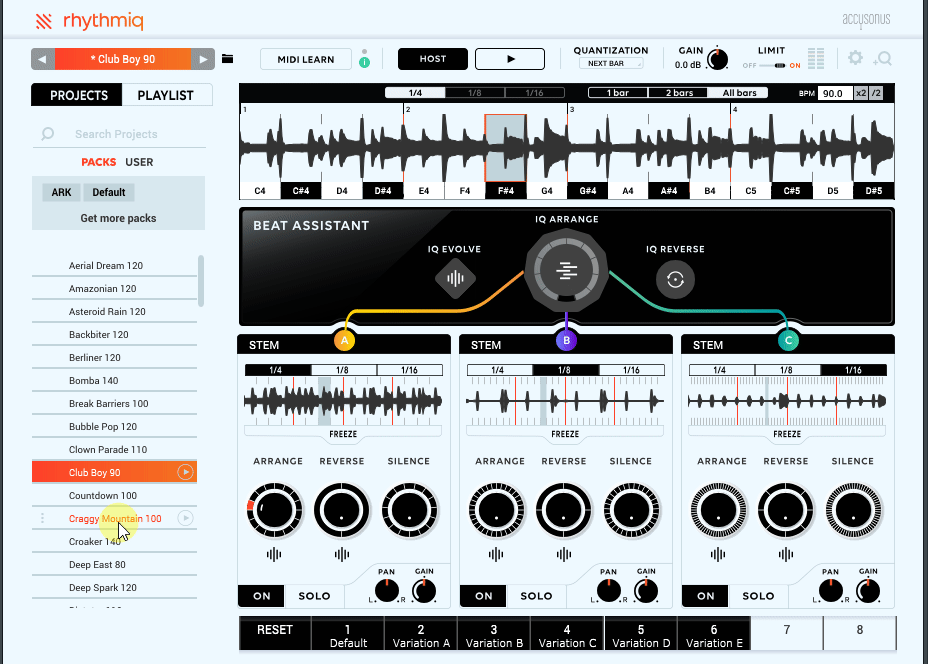
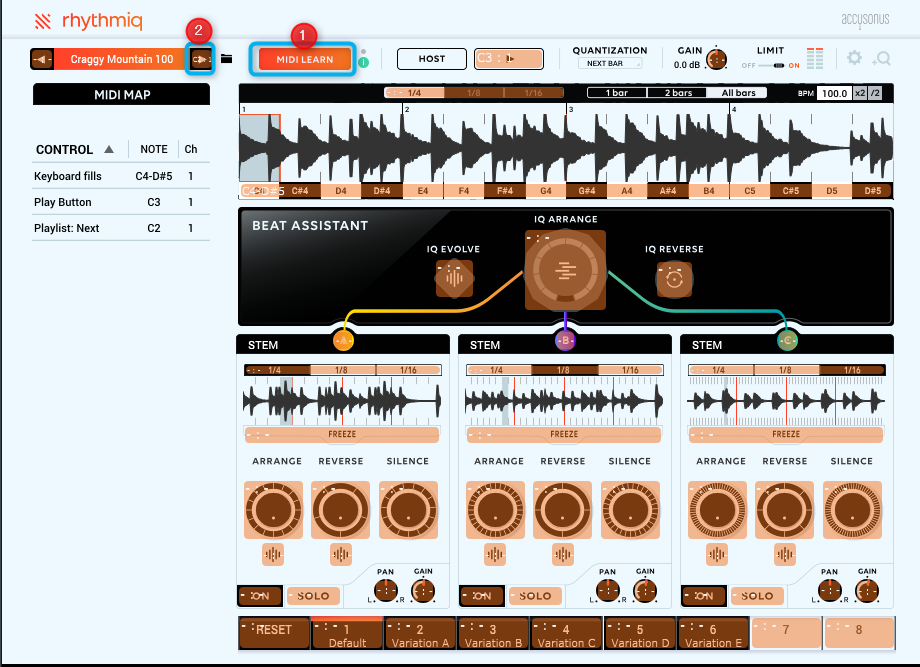
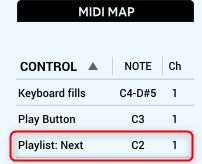

![[免费] Audio Vitamins 的步进音序器 Stochas 24 简介 2020年08月07日02时00分08](https://chilloutwithbeats.com/wp-content/uploads/2020/08/2020-08-07_02h00_08.png)
评论